Aktualizacje systemu Windows 10 maja 2020 r. Zasilana Cortana z narzędziami zwiększającymi produktywność
Opublikowany: 2020-06-04Aktualizacja systemu Windows 10 zawsze nas czymś zaskakuje i widzimy, że Microsoft stara się wprowadzać więcej inteligencji z każdym nowym wydaniem. To samo można zaobserwować w przypadku aktualizacji systemu Windows 10 z maja 2020 r., ponieważ Microsoft Cortana wprowadziła nowe ekscytujące funkcje, aby wprowadzić bardziej wydajne narzędzia zwiększające produktywność, które pomogą nam żeglować w tym wymagającym wyścigu technologicznym.
Istnieje wiele zmian i ulepszeń w funkcjach systemu operacyjnego Microsoft Windows 10, które można zaobserwować po aktualizacji Windows 10 May 2020. W tym artykule przeprowadzimy Cię przez istotne zmiany i czynniki ulepszeń, które są uważane za dobre w przypadku narzędzi zwiększających produktywność systemu Windows.
Microsoft Cortana — witamy w głównej rodzinie
Firma Microsoft regularnie publikuje nieodłączne aktualizacje systemu operacyjnego i raz w roku polecane aktualizacje dla wszystkich innych aplikacji powiązanych z systemem operacyjnym. Ekscytującą wiadomością jest to, że Cortana jest częścią aplikacji systemowej i nie będzie musiała czekać przez rok na kolejne regularne aktualizacje. Microsoft Cortana będzie teraz otrzymywać regularne aktualizacje ze sklepu Microsoft.
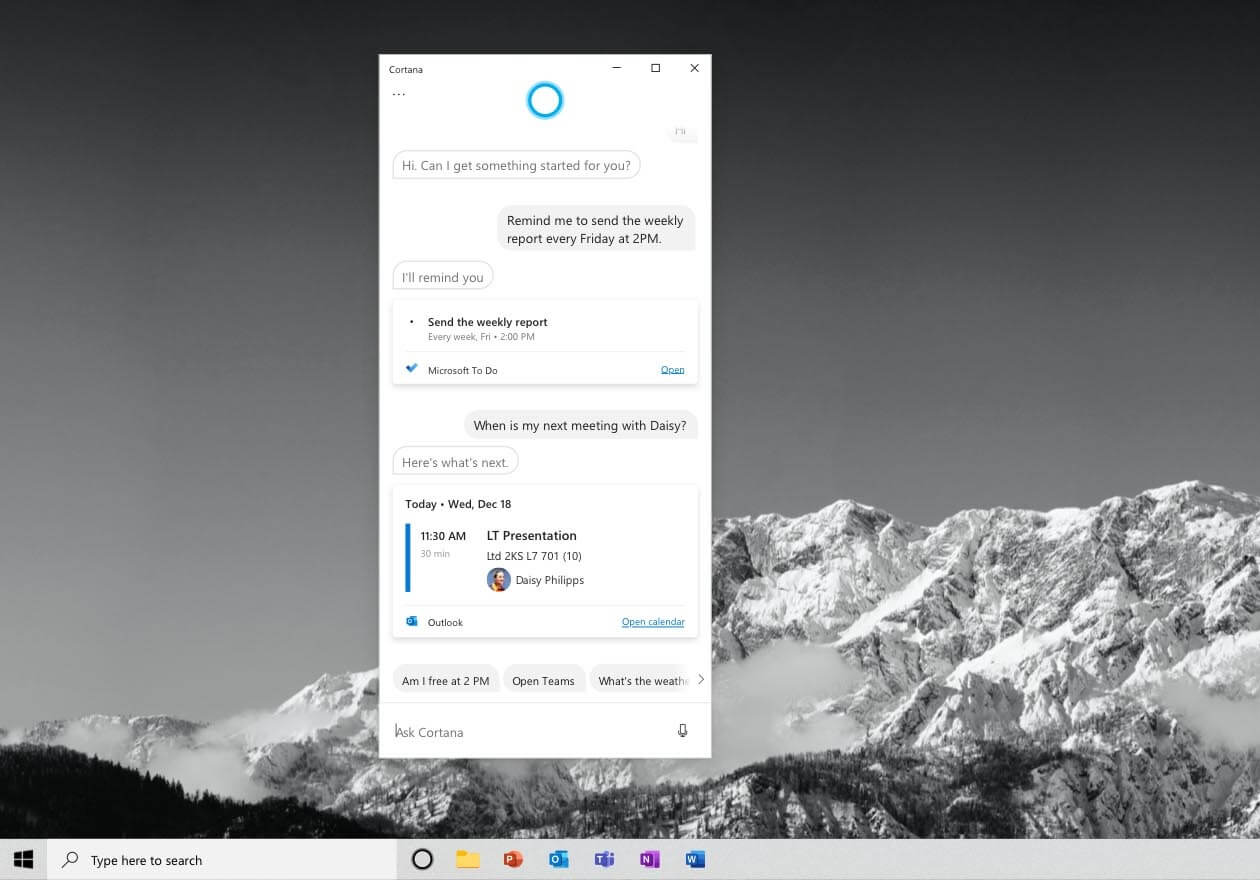
Microsoft Cortana — ulepszony projekt
Jeśli chodzi o ulepszenia projektu , Microsoft Cortana wprowadziła zupełnie nowe doświadczenie, które pozwala przesuwać okna po całym ekranie. Zawiera również interfejs czatu, który umożliwia wydawanie poleceń tekstowych wraz z poleceniami głosowymi.
Całkowicie nowy interfejs aplikacji zapewni Ci łatwy dostęp podczas korzystania z asystenta Cortany. Gdy po raz pierwszy zainicjujesz aplikację Cortana, musisz zalogować się za pomocą konta Microsoft, aby uzyskać dostęp. Ta całkowicie nowa Cortana nie jest przymocowana do paska zadań, dzięki czemu można ją przesuwać po ekranie. Odkąd przekształcił się w aplikację, ma imponujące funkcje zmiany rozmiaru, obracania, pełnego ekranu lub podwójnego ekranu do wielozadaniowości.
Przeczytaj także: Jak korzystać z nowej aplikacji Microsoft Office na Androida i iOS
Wpisywanie tekstu to podstawowy tryb wprowadzania i interakcji wraz z poleceniami głosowymi. Ta zmiana wraz z aktualizacją systemu Windows 10 została wdrożona na podstawie ankiety, ponieważ większość użytkowników Microsoft nie chce rozmawiać z komputerem i preferuje klawiaturę i mysz jako podstawowy tryb wprowadzania danych.
Interfejs czatu umożliwia przeglądanie interakcji w formie wątku, tak jak ją znasz. Cortana oferuje również sugestie dotyczące zapytań, które pomogą Ci sprawić, że Twoje zapytanie będzie dokładniejsze i na temat.
Opcja kliknięcia prawym przyciskiem myszy jest również dostępna w odpowiedziach tekstowych, aby kopiować, odpowiadać, usuwać, pytać ponownie lub wyczyścić wątek czatu. Menu kontekstowe z polecanymi opcjami pomoże Ci w bardziej przydatnym sposobie interakcji z Microsoft Cortana.
Tryb ciemny lub tryb jasny są również dostępne w zupełnie nowej Microsoft Cortanie, ponieważ możesz zmienić motyw zgodnie ze swoimi zainteresowaniami. Tryb nie może być przełączany niezależnie, jednak w trybie schematu kolorów Windows 10; aplikacja Cortana również zmieni kolory.
Microsoft Cortana jest teraz asystentem produktywności
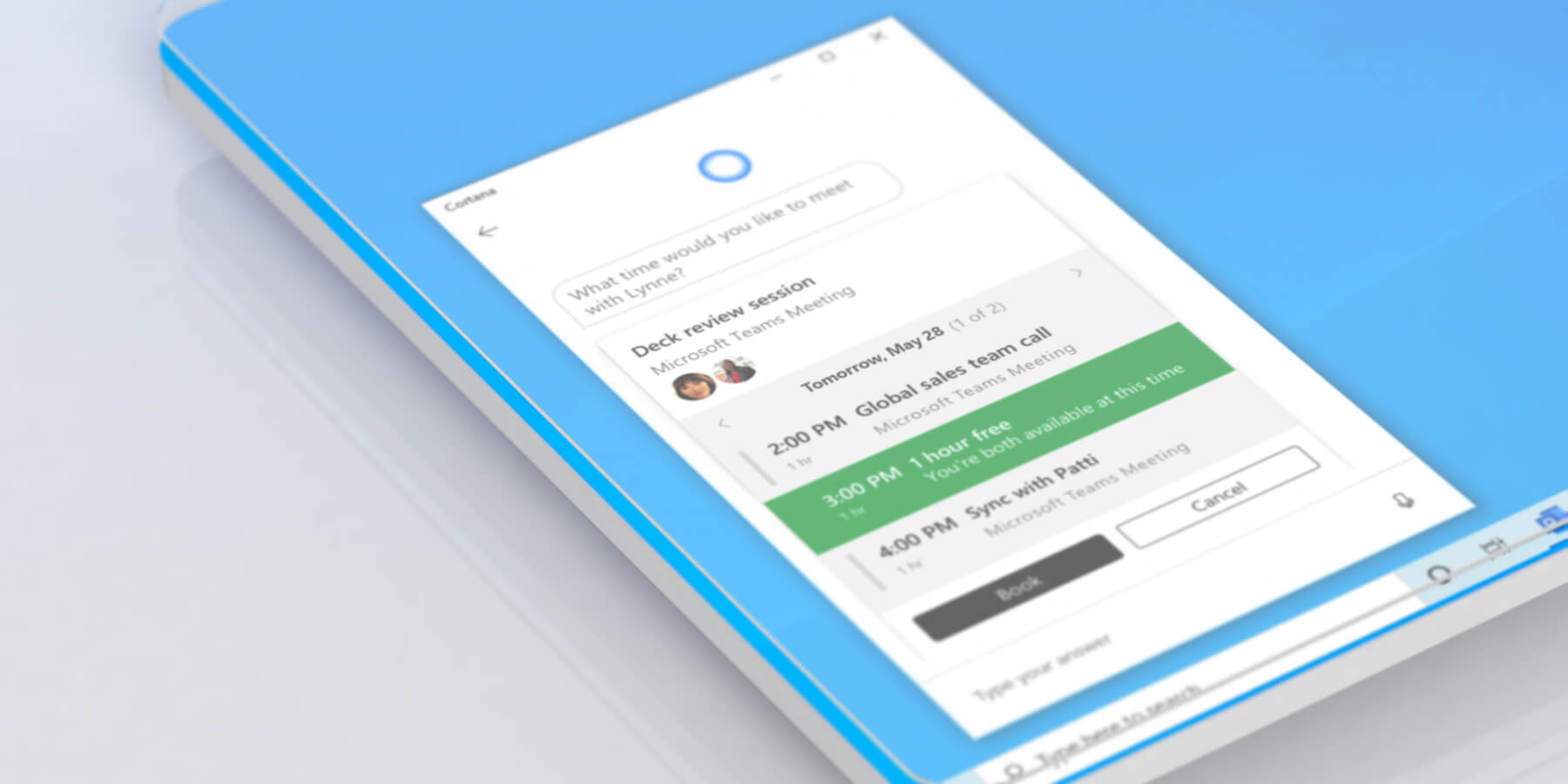
Dzięki tej aktualizacji systemu Windows 10 firma Microsoft skupiła się na uczynieniu Cortany najlepszymi narzędziami zwiększającymi produktywność w systemie Windows, które najlepiej będą działać z subskrypcją Microsoft 365. Narzędzie stało się bardziej produktywne i przyjazne dla użytkownika dzięki pomocy głosowej i tekstowej. Microsoft usunął również kilka nieproduktywnych funkcji, w tym umiejętności i Notatnik.

Microsoft Cortana pomoże w zarządzaniu spotkaniami, zadaniami, wyświetlaniem dokumentów biurowych i wieloma innymi zadaniami zwiększającymi produktywność. Pomoc jest bardziej skoncentrowana na zarządzaniu rutyną pracy.
Możesz zarządzać zadaniami, planować spotkania, zmieniać, edytować, anulować spotkania tylko za pomocą poleceń głosowych, a to samo można synchronizować między wszystkimi urządzeniami za pomocą jednego konta Microsoft.
Aplikacja przypominająca jest naprawdę niesamowita, ponieważ utrzymuje całą listę „do zrobienia firmy Microsoft”
Możesz poprosić Microsoft Cortana o otwieranie plików i folderów za Ciebie i przeszukiwanie wiadomości e-mail oraz zarządzanie wydarzeniami w kalendarzu.
Firma Microsoft kończy obsługę starszych wersji Cortany w systemie Windows 10. Nadal możesz dowiedzieć się, jak kontrolować Cortanę tutaj. i będzie obsługiwać tylko najnowszą wersję wydaną wraz z aktualizacją systemu Windows 10 z maja 2020 r., aby uczynić ją najlepszym narzędziem zwiększającym produktywność systemu Windows.
Zabawa z Microsoft Cortana
Podobnie jak w poprzedniej wersji, Microsoft Cortana łączy się z Bing, aby szukać rozwiązań dla Twoich zapytań. Możesz poprosić o wszystko, a on będzie tego dla ciebie szukać. Wyszukuj dowcipy, prognozy pogody, zmieniaj motywy, obliczaj, dostosowuj jasność, łącz się z urządzeniem Bluetooth, odtwarzaj muzykę, uruchamiaj pokaz slajdów ze zdjęć, ustawiaj alarmy i rób więcej bez dotykania klawiatury. Dowiedz się więcej o poleceniach Cortany .
Ustawienia Microsoft Cortana
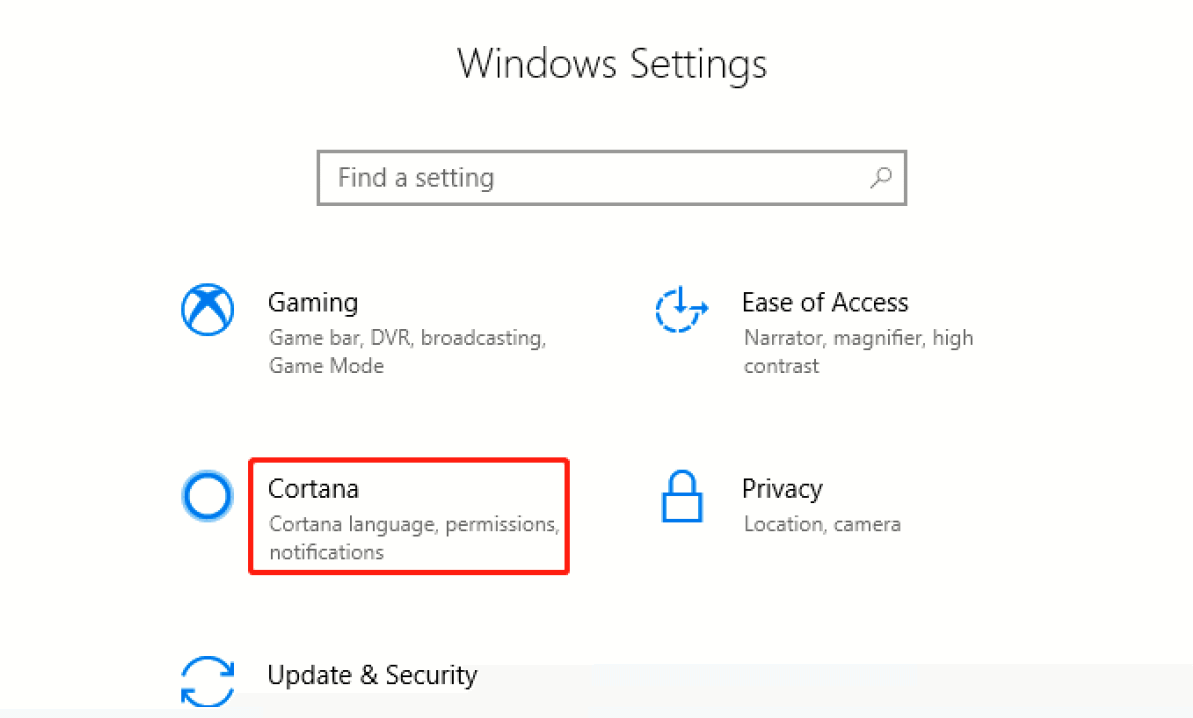
Aplikacja Microsoft Cortana porzuciła ekskluzywną sekcję, która kontroluje działanie Cortany. Dostępna jest nowa sekcja ustawień, której można użyć do zarządzania ustawieniami aplikacji Cortana.
Możesz kliknąć trzy kropki w lewej górnej części, aby otworzyć sekcję ustawień. W sekcji „Porozmawiaj z Cortaną” możesz włączyć „Wpisz” lub wybrać opcje „Mów i pisz”. Możesz także skonfigurować „Wake Word”, który uruchomi asystenta Cortana. Domyślnie jest to „Hej Cortana”, które można włączyć lub wyłączyć.
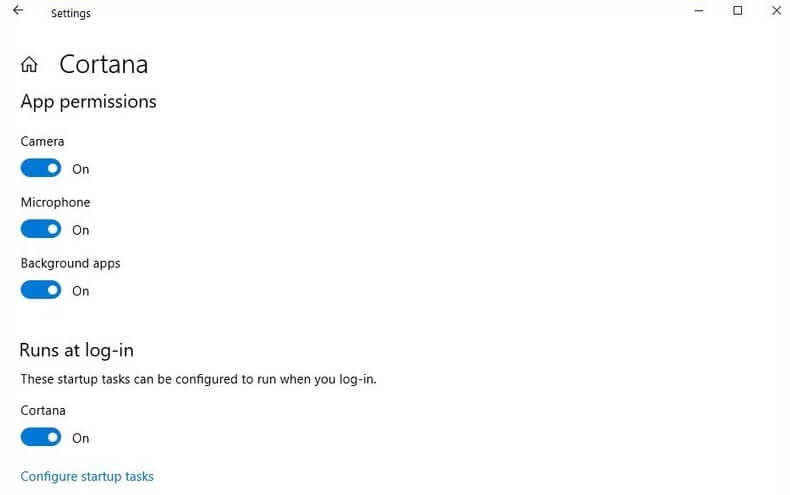
Cortana zazwyczaj pobiera uprawnienia do korzystania z mikrofonu i głośników, jednak nowa wersja aplikacji dostarczona z aktualizacją systemu Windows 10 również poprosi o pozwolenie na aparat.
Nowa aplikacja Cortana nie daje możliwości jej usunięcia, ale możesz ją zresetować lub naprawić, kiedy tylko chcesz.
W opcji prywatności możesz skonfigurować lub cofnąć uprawnienia do synchronizacji z kalendarzem i e-mailami. Możesz także wyczyścić historię czatu jednym kliknięciem w oknie ustawień.
Podsumowując
Jak co roku aktualizacja Windows 10 May 2020 przyniosła niesamowite funkcje, a jedną z nich są nowe funkcje Microsoft Cortana. Poszukaj aktualizacji systemu Windows 10, a nowe funkcje zostaną automatycznie zainstalowane na komputerze. Microsoft koncentruje się bardziej na narzędziach zwiększających produktywność systemu Windows i usprawnianiu pracy dzięki inteligentnym funkcjom.
Czytaj dalej:
8 sposobów na naprawienie niedziałającej Cortany!
Niesamowite rzeczy, które możesz zrobić z Cortaną w systemie Windows 10
